Как сделать эффект распада в Photoshop
Автор Admin На чтение 4 мин Просмотров 1к. Опубликовано Обновлено
Эффект распада – нельзя назвать новым, особенно для старожилов, которые уже давно пользуются фотошопом. Однако с выходом фильма «Мстители: Война Бесконечности» – данный эффект получил сильнейший толчок популярности. Чтобы вы понимали, о чем идет речь – вспомните, чем закончился щелчок Таноса. То, что произошло с половиной Земли и есть эффект распада. И в сегодняшней статье – мы научим вас делать данный эффект на фотографии.
Изначально нам понадобится какая-нибудь фотография. Возьмем первое попавшееся фото со свободного доступа.
Итак, изначально немного подредактируем нашего парнишу, а то уж слишком все однотонно, да и выглядит он слишком радостным, как для человека, которого собираются расщеплять.
Теперь переходим в «фильтры», на панели вверху, и выбираем «пластику».
Для редактирования – используем инструмент «деформация» и с его помощью – растягиваем нашу картинку вправо (можно и влево, в зависимости от самой фотографии). Вытягиваем нашу «модель» вот таким вот образом, в сторону будущего распада. После – жмете ОК.
Дальше – нам нужно будет сделать кисть. Для будущего эффекта – мы возьмем вот такой исходник. Вы же – можете выбрать что-то свое, в зависимости от желания получить тот или иной эффект.
После этого, на верхней панели выбираем «редактирование» и находим там пункт «определить кисть».
Когда вы это сделаете – открываете список ваших кистей и в самом низу находите ту, которую только что создали. Теперь вам нужно открыть настройку кистей, найти которую можно на промежуточной панели вверху.
Для удобства – можно перенести открывшуюся панель в правую часть экрана.
В настройках – выбираем кегль, на 1057 пикселей, а интервалы ставим на 25%. Далее – ставим галочку на динамике формы, и там уже – выбираем колебание размера и колебание угла по 10-12%.
Возвращаемся на слои и выбираем слой-маску.
Выбираем черный цвет, а после, черной кисточкой, кликаем по нашей «модели», в рандомном порядке удаляя его частички. Вот, как это выглядит на практике:
Изменяйте угол поворота кисти, чаще кликайте, двигайте мышкой. Основная ваша задача заключается в том, что нужно стереть все четкие контуры, которые есть на этой картинке, а точнее – на правой ее части. Ну и вот, что из этого получается:
Перемещаемся на слой ниже и добавляем новый, чистый слой. На левой рабочей панели – выбираете инструмент «свободное перо».
С его помощью делаете линии, как показано на скрине ниже. Главное – не перестарайтесь.
Кликаем правой кнопкой мышки, по рисунку и выбираем пункт «выполнить обводку контура».
И вот, что у вас получится, после этого. Тут нужно будет еще раз кликнуть по рисунку правой кнопкой мышки и удалить контур, чтобы оставить только эффект расщепления.
Теперь, чтобы получился такой же эффект, как и в Мстителях – нам понадобится еще один исходник. Кстати говоря – выбор исходника, при такой работе – это самое сложное. Мы же – нашли идеальный вариант в виде взрыва пудры. Естественно, мы отредактировали ее под наш эффект и сделали ее сочной черно-белой (как это делать – вы можете прочитать в соответствующей статье у нас на сайте).
Переносим обработанный исходник на нашу картинку и преобразовываем ее в смарт-объект, чтобы общее качество картинки не упало. Теперь нам нужно зайти в меню режимов и выбрать умножение.
Вот, что у нас получилось с пудрой по итогу.
Теперь же перетаскиваем эту «пудру» на нашу модель. При необходимости – регулируем ее размеры. После этого копируем, и разносим ее по всем расщепленным линиям нашей модели. По итогу же получается вот такой эффект.
По итогу же получается вот такой эффект.
Согласитесь, очень похоже на то, что было в Мстителях?
Как сделать эффект распада в фотошопе как в Мстителях
Главная » Работа с компьютерными программами » Adobe Photoshop
Автор Дмитрий Костин Просмотров 1.9к. Опубликовано Обновлено
Всем привет. После просмотра фильма «Мстители: Война бесконечности» многим зрителям стало интересно, как сделать эффект распада в фотошопе, который нам был показан в данной картине. И если вам этот момент также интересен, то я вам расскажу все по шагам. Ничего сложного в этом нет, так что без лишних прелюдий начнем урок.
Содержание
- Подготовка
- Создаем заготовку для распада
- Пластика
- Маски
- Рисуем распад
Подготовка
Для того, чтобы проделать данный эффект нам потребуется всего лишь фотография, которую мы обработаем, а также специальный набор кистей. Кисти, которые нам понадобятся сегодня, можете скачать прямо отсюда. А для их установки в программу достаточно будет запустить файл в архиве, после чего все кисточки встанут куда нужно автоматически.
Кисти, которые нам понадобятся сегодня, можете скачать прямо отсюда. А для их установки в программу достаточно будет запустить файл в архиве, после чего все кисточки встанут куда нужно автоматически.
Конечно, в идеале лучше использовать две фотографии. На первой будет отображаться человек на определенном фоне, а на второй только сам фон, снятый с того же ракурса и в том же свете. Но не переживайте, если у вас такого нет. Я расскажу вам как выкрутиться из данной ситуации.
- Открываем нашу фотографию в фотошопе и первым делом дублируем наш единственный слой. Для этого тыкните на него в миниатюре слоев нажмите комбинацию клавиш CTRL+J. Только не нажимайте замок.
- Далее, на оригинальном слое с замком выделяем девушку с помощью инструмента «Прямоугольное лассо». Можете воспользоваться и любым другим инструментом выделения, но я предпочитаю именно его. Причем не нужно выделять ее чисто по контуру. Достаточно сделать так, чтобы вся девушка целиком попала под контур.
 Важно, чтобы за пределы не вылезала ни одна волосинка. Вот, что плучилось у меня.
Важно, чтобы за пределы не вылезала ни одна волосинка. Вот, что плучилось у меня. - Теперь, находясь на основном слое с замочком, жмем клавишу DELETE и в появившемся окне выбираем «С учетом содержимоего». После этого нажмите ОК и CTRL+D, чтобы отменить выделение.
- Скорее всего вы не увидите никакой разницы, так как мы проделали всё на нижнем слое. Но если вы временно отключите верхний слой с девушкой, то увидите, что ее нет, зато пространство заполнено той самой природой, на фоне которой она была сфотографирована.
Отлично. Теперь у нас все готово к плодотворной работе. Поэтому приступим.
Создаем заготовку для распада
Следующим шагом нам нужно будет сделать некую заготовку к нашему будущему распаду. Поэтому, без лишних слов.
- Для начала создаем копию самой девушки, но не всего слоя, а только ее саму. Для этого встаем на верхний слой (надеюсь, что вы не забыли вновь его сделать видимым?) с девушкой и берем инструмент «Быстрое выделение».
 Далее, зажав левую кнопку мыши, проводим аккуратно по нашей модели, следя за тем, правильные ли участки выделяются.
Далее, зажав левую кнопку мыши, проводим аккуратно по нашей модели, следя за тем, правильные ли участки выделяются. - Если выделение заехало за пределы, то отпустите его (оно никуда не денется), зажмите клавишу ALT и тыкните в ту область, где вы дали лишка. Причем, нестолько интересует выделение справа, сколько слева. Поэтому слева все должно быть аккуратнее, ведь именно с этой стороны мы и будем запускать эффект распада.
- Далее, находясь на слое с девушкой и не снимая выделение, жмем комбинацию клавиш CTRL+J. Тогда выделенная модель дублируется на новый слой на прозрачном фоне. Именно это нам и было нужно. В итоге у нас будет три разных слоя, с которыми мы и будем работать.
Пластика
- В панеле слоев встаньте на миниатюру слоя с «девушкой без фона».
- Далее, идем в меню «Фильтр» — «Пластика» или жмем на комбинацию SHIFT+CTRL+X.
- Когда мы попадем в само окно фильтра, выберите инструмент «Деформация» слева (значок с пальцем).
 А в параметрах инструмента поставьте ползунки «Нажим» и «Плотность» на максимум. Так будет удобнее.
А в параметрах инструмента поставьте ползунки «Нажим» и «Плотность» на максимум. Так будет удобнее. - Теперь, начинаем размазывать девушку с левой стороны. Для этого поставьте курсор где-нибудь с края, слегка заходя на область волос и тела, после чего зажмите левую кнопку мыши и ведите ее максимально вправо (можно слегка в верх). Должно получиться примерно так.
- Далее, аналогичным образом размазывайте нашу модель в левую сторону, только по всему телу сверху до низу. Причем, неважно как красиво это будет смотреться (впрочем это некрасиво). Главное, чтобы всё слева было размазано примерно также как показано у меня. После того как закончите с мазнёй, нажмите ОК.
В итоге у нас получилось такое чудо. Конечно, это мало похоже на то, что мы хотели, но это еще и не конец. Так что пойдем дальше.
Маски
Ну а теперь к нам на помощь придут маски слоев, благодаря которым мы и сможем сделать эффект распада в фотошопе красиво и стильно и с сохранением фона. Получится не хуже чем в том же фильме «Мстители: Война бесконечности».
Получится не хуже чем в том же фильме «Мстители: Война бесконечности».
- Выбираем слой с нашей мазней, а затем, зажав ALT, нажимаем на значок маски внизу самой панели. После этого, в миниатюре слоя с нашей мазней появится черный квадрат. Ну и как вы могли заметить, наша мазня исчезла. А всё из-за того, что черной маской мы перекрыли все ниженаходящиеся слои.
- Теперь спускаемся на слой ниже и таким же образом, только без клавиши ALT, создаем маску. Она будет белого цвета, что означает полное отображение. Нам это будет необходимо. После этого на холсте ничего не поменяется, но так и должно быть.
На этом наша подготовка закончена. Теперь, собственно, мы и будем рисовать эффект распада. Для этого нам понадобятся кисти, которые вы должны были скачать еще в начале и установить их в фотошоп.
Рисуем распад
Ну а теперь переходим к самому интересному. Поэтому хрустните пальчиками, и поехали!
- Выбираем инструмент «Кисть», после чего нажимаем правую кнопку мыши и ищем набор «Explosions_brushes».

- Раскройте набор и выберите какую-нибудь кисточку. Не забудьте выбрать подходящий размер, чтобы сама кисть была не слишком маленькой и не очень большой. Я ориентируюсь примерно на размер головы, поэтому в моем случае он получился 385 пикселей.
- И самое главное, вам нужно будет выбрать черный цвет в палитре на панели инструментов, так как мы будем работать на слое с белой маской. Проще всего это сделать, нажав клавишу D. Тогда основной цвет станет черным, а дополнительный белым.
- Находясь на слое с белой маской, тыкните выбранной кистью в нескольких местах, как на фоне модели (с краю), так и левее от нее. Благодаря белой маске и выбранным кистям мы можем точечно проявлять наш слой с мазней. А так как цветовая гамма (несмотря на всё уродство) осталась такой же, то эти точки будут смотреться гармонично. Вот, что у меня получилось на начальном этапе.
- Дальше идем по той же схеме, периодически меняя кисти и их размер, чтобы не было какой-то однообразности.
 Не забудьте подтереть края у нашей модели. Если вдруг вы поняли, что перестарались, то вы можете выбрать белый цвет в палитре и подкрасить все лишнее, вернув ему былой облик. Например, здесь у меня очень сильно задело лицо. Поэтому я поменяю цвет на белый и мазюкну там, чтобы убрать ненужные дырки.
Не забудьте подтереть края у нашей модели. Если вдруг вы поняли, что перестарались, то вы можете выбрать белый цвет в палитре и подкрасить все лишнее, вернув ему былой облик. Например, здесь у меня очень сильно задело лицо. Поэтому я поменяю цвет на белый и мазюкну там, чтобы убрать ненужные дырки. - А теперь, встаем на самый верхний слой (мазню), а точнее на черную маску и обязательно выбираем белый цвет в палитре.
- Ну и теперь нам осталось совершить последний рывок. Берем одну из наших скачанных кистей с брызгами, выбираем размер (чуть больше чем голова нашей девушки) и точечно начинаем тыкать по области слева от модели. Не забываем менять кисти для разнообразия.
По сути всё. Теперь всё только в ваших руках. Если вы где-то накосячили, то можете просто поменять цвет в палитре и вернуть все как было. Ну и вот, что в итоге у меня получилось. По сути, на это ушло минут, но поначалу это может занять у вас чуть больше времени. Тем не менее, вы сами можете убедиться, что ничего сложного по сути здесь нет.
Ну а если вы плохо разбираетесь в фотошопе и хотите полностью его изучить, то настоятельно рекомендую вам изучить [urlspan]этот отличный видеокурс[/urlspan]. Все уроки разобраны до мелочей, и при этом нет никакой «воды». Более того, информация подается хорошим человеческим языком, что позволит вам схватывать информацию налету.
Ну а на этом у меня все. Надеюсь, что статья вам понравилась и была вам интересна. Обязательно подписывайтесь на наш канал и паблик в ВК, чтобы не пропустить выхода новых статей. Удачи вам. Пока-пока!
С уважением, Дмитрий Костин.
window.yaContextCb.push(()=>{ Ya.Context.AdvManager.render({ renderTo: ‘yandex_rtb_R-A-188774-147’, blockId: ‘R-A-188774-147’ })})»+»ipt>»; cachedBlocksArray[108307] = «window.yaContextCb.push(()=>{ Ya.Context.AdvManager.render({ renderTo: ‘yandex_rtb_R-A-188774-146’, blockId: ‘R-A-188774-146’ })})»+»ipt>»; cachedBlocksArray[185024] = «window.yaContextCb.push(()=>{ Ya.Context.AdvManager. render({ renderTo: ‘yandex_rtb_R-A-188774-169’, blockId: ‘R-A-188774-169’ })})»+»ipt>»;
cachedBlocksArray[119236] = «window.yaContextCb.push(()=>{ Ya.Context.AdvManager.render({ renderTo: ‘yandex_rtb_R-A-188774-168’, blockId: ‘R-A-188774-168’ })})»+»ipt>»;
cachedBlocksArray[132495] = «window.yaContextCb.push(()=>{ Ya.Context.AdvManager.render({ renderTo: ‘yandex_rtb_R-A-188774-164’, blockId: ‘R-A-188774-164’ })})»+»ipt>»;
cachedBlocksArray[119235] = «window.yaContextCb.push(()=>{ Ya.Context.AdvManager.render({ renderTo: ‘yandex_rtb_R-A-188774-159’, blockId: ‘R-A-188774-159’ })})»+»ipt>»;
cachedBlocksArray[108305] = «window.yaContextCb.push(()=>{ Ya.Context.AdvManager.render({ renderTo: ‘yandex_rtb_R-A-188774-163’, blockId: ‘R-A-188774-163’ })})»+»ipt>»;
cachedBlocksArray[108302] = «window.yaContextCb.push(()=>{ Ya.Context.AdvManager.render({ renderTo: ‘yandex_rtb_R-A-188774-161’, blockId: ‘R-A-188774-161’ })})»+»ipt>»;
cachedBlocksArray[108304] = «window.
render({ renderTo: ‘yandex_rtb_R-A-188774-169’, blockId: ‘R-A-188774-169’ })})»+»ipt>»;
cachedBlocksArray[119236] = «window.yaContextCb.push(()=>{ Ya.Context.AdvManager.render({ renderTo: ‘yandex_rtb_R-A-188774-168’, blockId: ‘R-A-188774-168’ })})»+»ipt>»;
cachedBlocksArray[132495] = «window.yaContextCb.push(()=>{ Ya.Context.AdvManager.render({ renderTo: ‘yandex_rtb_R-A-188774-164’, blockId: ‘R-A-188774-164’ })})»+»ipt>»;
cachedBlocksArray[119235] = «window.yaContextCb.push(()=>{ Ya.Context.AdvManager.render({ renderTo: ‘yandex_rtb_R-A-188774-159’, blockId: ‘R-A-188774-159’ })})»+»ipt>»;
cachedBlocksArray[108305] = «window.yaContextCb.push(()=>{ Ya.Context.AdvManager.render({ renderTo: ‘yandex_rtb_R-A-188774-163’, blockId: ‘R-A-188774-163’ })})»+»ipt>»;
cachedBlocksArray[108302] = «window.yaContextCb.push(()=>{ Ya.Context.AdvManager.render({ renderTo: ‘yandex_rtb_R-A-188774-161’, blockId: ‘R-A-188774-161’ })})»+»ipt>»;
cachedBlocksArray[108304] = «window.
Chilling, Decay Effect: Photoshop Tutorial
youtube.com/embed/Vfz0hDdYl0A/?rel=0&wmode=transparent&autoplay=1″ allowfullscreen=»» frameborder=»0″>16.11.2017 от Mad Artist Publishing Ltd. в > Photoshop 16.11.2017 от Mad Artist Publishing Ltd. от Mad Artist Publishing Ltd.
Блог > Категория > Фотошоп
Охлаждение, эффект разложения: учебник по Photoshop
О СТАТЬЕ
Подпишитесь на нашу рассылку и никогда не пропустите скидку на услуги и продукты!
Пожалуйста, проверьте сообщение с подтверждением и убедитесь, что вы добавили нас в безопасный список адресов электронной почты.
Если вы не увидите сообщение в течение следующих пяти минут, проверьте папки со спамом и нежелательной почтой и пометьте наши электронные письма как безопасные для следующего раза.
До скорой встречи!
Вот это смущает… Похоже, уже зарегистрирован.
Мы только что отправили электронное письмо на этот адрес со ссылкой для управления подпиской вместе с нами. Если вы не видите сообщения в течение следующих пяти минут, проверьте папки со спамом или нежелательной почтой, оно точно там.
До скорой встречи!
В этом уроке Photoshop показано, как создать эффект ледяного распада. Мы будем работать с масками, фильтрами, бесплатными кистями PS. Все стоковые изображения для этого урока Photoshop бесплатны и их можно найти ниже.
РЕСУРСЫ ЗДЕСЬ
Загрузите кисти и изображения здесь:
http://www.photoshoptutorials.tv/chilling-decay-effect-in-photoshop
?? Загрузите более 55 экшенов премиум-класса для Photoshop
https://bit. ly/2Jet2uo
ly/2Jet2uo
Загрузите более 40 экшенов премиум-класса для Photoshop за 1
долларов США http://www.photoshoptutorials.tv/40-premium-photoshop-actions/
Всем привет! Если вам понравился этот урок, не забудьте поставить лайк, а если вы здесь впервые, подпишитесь на будущие уроки Photoshop. 🙂
Аккаунты в социальных сетях?
Facebook — https://goo.gl/hKT8ad
Twitter — https://goo.gl/TEKmxD
Instagram — https://goo.gl/uR07f5
Аудио предоставлено?
https://www.youtube.com/audiolibrary
ТАКЖЕ РЕКОМЕНДУЕТСЯ
ТАКЖЕ РЕКОМЕНДУЕТСЯ
ГОВОРЯТ О СООБЩЕНИЯХ
- — Потрясающий Sci-Fi CGI 3D Animated Short Flim ** BROKEN ** Fantasy Drama vfx movie by ArtFX Team
— ТРЕЙЛЕР | Научно-фантастический короткометражный фильм VFX ** INVASION DAY ** Alien Action Short By ISART Digital Team
— Короткометражный фильм ужасов ** O NEGATIVE ** Отмеченная наградами история любви Стивена Маккарти и его команды
ПРИЦЕП | Научно-фантастический короткометражный фильм VFX ** INVASION DAY ** Alien Action Short By ISART Digital Team
Короткометражный фильм ужасов ** O NEGATIVE ** Отмеченная наградами история любви Стивена Маккарти и команды
- Sci-Fi VFX Живой короткометражный фильм ** REWIND ** Апокалиптический фильм о путешествиях во времени от ISART Team
- Печальный 3D-анимационный короткометражный фильм CGI ** ЗАМЕНА БАТАРЕЕК ** Эмоциональная анимация от FCM MMU Team
- Zbrush Tip — Backface & Polygroup Masking
- Симпатичный 3D-анимационный короткометражный фильм CGI ** С ПЕРВОГО ВЗГЛЯДА ** Анимация Love Story от Nucco Brain Studio
- ТИЗЕР Трейлер | CGI 3d анимационный короткометражный приключенческий научно-фантастический фильм ** RETIMER ** фильм NAD UQAC Team
Подпишитесь на нашу рассылку и никогда не пропустите скидку на услуги и продукты!
Вот это смущает. .. Похоже, уже зарегистрирован.
.. Похоже, уже зарегистрирован.
Мы только что отправили электронное письмо на этот адрес со ссылкой для управления подпиской вместе с нами. Если вы не видите сообщения в течение следующих пяти минут, проверьте папки со спамом или нежелательной почтой, оно точно там.
До скорой встречи!
Предыдущий пост
Как смешать изображения и создать композицию в Photoshop
Следующая запись
Как использовать инструмент «Пластика» в Photoshop
Подпишитесь на нашу рассылку новостей
Пожалуйста, проверьте сообщение с подтверждением и убедитесь, что вы добавили нас в безопасный список адресов электронной почты.
Если вы не увидите сообщение в течение следующих пяти минут, проверьте папки со спамом и нежелательной почтой и пометьте наши электронные письма как безопасные для следующего раза.
До скорой встречи!
Вот это смущает… Похоже, уже зарегистрирован.
Мы только что отправили электронное письмо на этот адрес со ссылкой для управления подпиской вместе с нами. Если вы не видите сообщения в течение следующих пяти минут, проверьте папки со спамом или нежелательной почтой, оно точно там.
До скорой встречи!
Создание портретного эффекта ужасного распада в Photoshop Photoshop Tutorial
www.psd-чувак.com
psdчувак Учебники Фотоэффекты 8466 19 октября 2018 г.
Узнайте, как создать портретный эффект распада ужаса в Photoshop , используя некоторые основные методы смешивания, настройки и карты градиента. Теперь вы можете преобразить свои фотографии, добавив этот жуткий эффект разложения и гниения, который происходит с телом после смерти. Так что будьте готовы к этому году Хэллоуин с этим крутым эффектом темного портрета .
Твитнуть
Создайте новый PSD-файл и залейте фоновый слой черным цветом. Добавьте изображение девушки в новый слой и назовите его Portrait .
Создайте новый слой и назовите его Decay Mask . Залейте этот слой белым цветом (удерживая нажатой клавишу CTRL, нажмите F5 , чтобы заполнить слой цветом переднего плана ).
Добавьте маску слоя к слою Decay Mask .
Нажмите на миниатюру маски слоя, чтобы убедиться, что вы работаете в маске слоя, а не в реальном слое. Нажмите CTRL и I на инвертируют выделение .
Используйте Brush Tool белого цвета и мягкой круглой кистью закрасьте портрет, как показано на превью. Убедитесь, что вы работаете с маской слоя Decay Mask .
Убедитесь, что вы все еще работаете с маской слоя Decay Mask . Перейдите в Filter > Brush Strokes и выберите Spatter Filter и установите Spray Radius на 13 и Smoothness от до 3.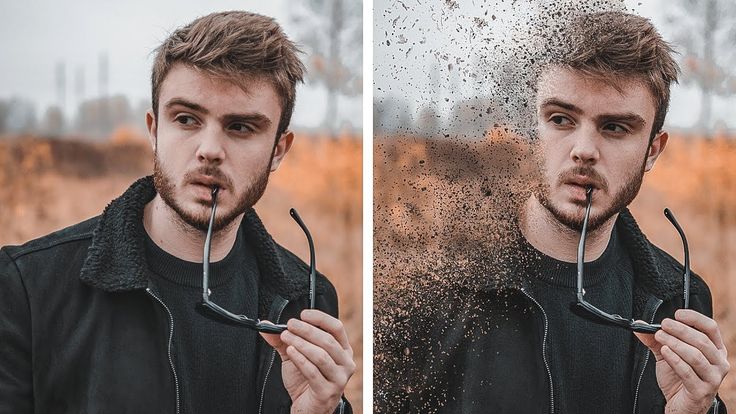
Добавьте стиль слоя Inner Shadow к слою Decay Mask .
Создайте новый слой над слоем Decay Mask и назовите его Roots . Скопируйте это стоковое изображение с корнем дерева в этот слой. Сделайте 2 или 3 копии этого слоя, чтобы покрыть белые области, которые вы нарисовали в предыдущих шагах.
Теперь добавьте несколько червей над корневыми слоями. Используйте эти стоковые изображения: червь 1 и червяк 2. Возможно, вам также придется увеличить яркость и контраст этих изображений, но это детали, о которых мы позаботимся позже.
Выберите слои Root и Worm , щелкните правой кнопкой мыши и выберите Create Clipping Mask
Создайте новый слой и добавьте это изображение рук. Используйте один из инструментов выделения Photoshop, чтобы удалить фон. Поместите каждую руку в отдельный слой и разместите их, как показано на превью.
Добавьте корректирующий слой Hue/Saturation .
Если вы хотите добавить текст к этой фотоманипуляции, вы должны выбрать правильный тип шрифта. Я буду использовать темный готический шрифт под названием Living by Numbers Font, который также является бесплатным шрифтом для коммерческого использования. Узнать как установить шрифт в Photoshop из этого краткого руководства.
Я буду использовать темный готический шрифт под названием Living by Numbers Font, который также является бесплатным шрифтом для коммерческого использования. Узнать как установить шрифт в Photoshop из этого краткого руководства.
Добавьте этот стиль слоя к слою Gothic Text : Color Overlay цвет #989898, Bevel and Emboss цвет #ffffff и Drop Shadow цвет #585858 .
Чтобы создать мрачный ужас, мы должны затемнить изображение. Вы можете попробовать этот классный экшен Photoshop Dark Light Effect для получения быстрых результатов.
Для создания эффекта темного света в Photoshop мы будем использовать корректировку Levels .
Создайте новый слой и назовите его Decay Crack Effect . Используйте эти кисти Decay и Crack, чтобы добавить трещины на изображение, как показано на скриншоте.
Установите Fill для Decay Crack Effect на 0% и добавьте стиль Inner Shadow и Color Overlay .

 Важно, чтобы за пределы не вылезала ни одна волосинка. Вот, что плучилось у меня.
Важно, чтобы за пределы не вылезала ни одна волосинка. Вот, что плучилось у меня.  Далее, зажав левую кнопку мыши, проводим аккуратно по нашей модели, следя за тем, правильные ли участки выделяются.
Далее, зажав левую кнопку мыши, проводим аккуратно по нашей модели, следя за тем, правильные ли участки выделяются.  А в параметрах инструмента поставьте ползунки «Нажим» и «Плотность» на максимум. Так будет удобнее.
А в параметрах инструмента поставьте ползунки «Нажим» и «Плотность» на максимум. Так будет удобнее. 
 Не забудьте подтереть края у нашей модели. Если вдруг вы поняли, что перестарались, то вы можете выбрать белый цвет в палитре и подкрасить все лишнее, вернув ему былой облик. Например, здесь у меня очень сильно задело лицо. Поэтому я поменяю цвет на белый и мазюкну там, чтобы убрать ненужные дырки.
Не забудьте подтереть края у нашей модели. Если вдруг вы поняли, что перестарались, то вы можете выбрать белый цвет в палитре и подкрасить все лишнее, вернув ему былой облик. Например, здесь у меня очень сильно задело лицо. Поэтому я поменяю цвет на белый и мазюкну там, чтобы убрать ненужные дырки.